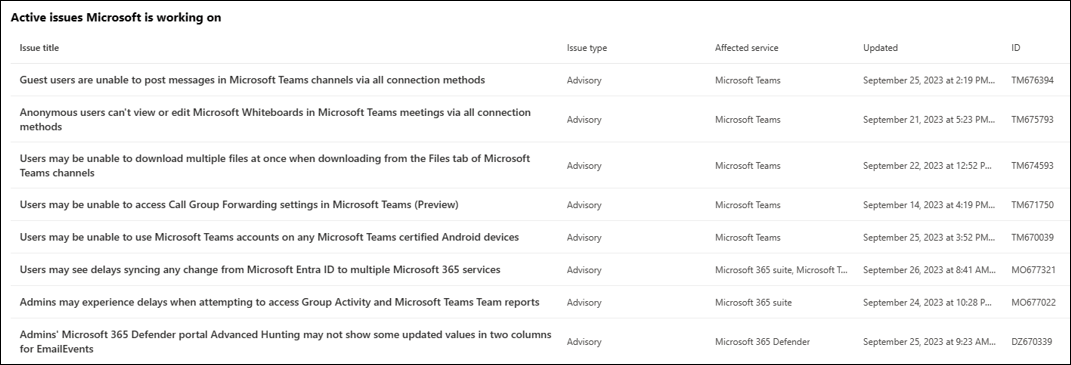Uwaga
Dostęp do tej strony wymaga autoryzacji. Może spróbować zalogować się lub zmienić katalogi.
Dostęp do tej strony wymaga autoryzacji. Możesz spróbować zmienić katalogi.
Kondycję usług firmy Microsoft, w tym Office w sieci Web, Microsoft Teams, Exchange Online i Microsoft Dynamics 365, można wyświetlić na stronie Kondycja usługi w witrynie Centrum administracyjne platformy Microsoft 365. Jeśli występują problemy z usługą w chmurze, możesz sprawdzić kondycję usługi, aby ustalić, czy jest to znany problem z rozwiązaniem w toku, zanim wywołasz pomoc techniczną lub spędzisz czas na rozwiązywaniu problemów.
Jeśli nie możesz zalogować się do centrum administracyjnego, możesz użyć strony stanu usługi , aby sprawdzić, czy występują znane problemy uniemożliwiające zalogowanie się do dzierżawy. Ponadto zarejestruj się, aby śledzić nas na @MSFT365status na X (Twitter), aby zobaczyć informacje na temat niektórych zdarzeń.
Jak sprawdzić kondycję usługi
Przejdź do Centrum administracyjne platformy Microsoft 365 pod adresem https://admin.microsoft.comi zaloguj się przy użyciu konta administratora.
Uwaga
Osoby, do których przypisano rolę administratora pomocy technicznej usługi i administratora pomocy technicznej, mogą wyświetlać kondycję usługi. Aby uzyskać więcej informacji na temat ról, które mogą wyświetlać kondycję usługi, zobacz Informacje o rolach administratora.
Aby wyświetlić kondycję usługi, w obszarze nawigacji po lewej stronie centrum administracyjnego przejdź do pozycji Kondycja>Kondycja usługi lub wybierz kartę Kondycja usługi na pulpicie nawigacyjnym Narzędzia główne. Karta pulpitu nawigacyjnego wskazuje, czy występuje aktywny problem z usługą i linki do szczegółowej strony Kondycja usługi.
Na stronie Kondycja usługi stan kondycji każdej usługi w chmurze jest wyświetlany w formacie tabeli.
Karta Przegląd (widok domyślny) zawiera wszystkie usługi, ich bieżący stan kondycji oraz wszystkie aktywne zdarzenia lub porady. Ikona i stan w kolumnie Kondycja wskazują stan każdej usługi.
Sekcja Problemy dotyczące działania organizacji zawiera listę wszelkich problemów wykrytych w środowisku, które wymagają akcji. Jeśli w środowisku nie ma żadnych problemów wymagających akcji, ta sekcja nie będzie widoczna.
Sekcja Aktywne problemy, nad którymi pracuje firma Microsoft, zawiera listę aktywnych zdarzeń i porad, które firma Microsoft pracuje nad rozwiązaniem.
Karta Historia problemów zawiera wszystkie zdarzenia i porady, które zostały rozwiązane w ciągu ostatnich 7 lub 30 dni.
Jeśli masz problem z usługą platformy Microsoft 365 i nie widzisz jej na liście na stronie Kondycja usługi, poinformuj nas o tym, wybierając pozycję Zgłoś problem i wykonując krótki formularz. Przyjrzymy się powiązanym danym i raportom z innych organizacji, aby zobaczyć, jak powszechny jest problem i czy pochodzi on z naszej usługi. Jeśli tak się stało, dodamy go jako nowe zdarzenie lub poradę na stronie Kondycja usługi, gdzie można śledzić jego rozwiązanie. Na karcie Zgłoszone problemy zostaną wyświetlone wszystkie problemy zgłoszone przez dzierżawę z tego formularza i stan.
Aby dostosować widok usług wyświetlanych na pulpicie nawigacyjnym, wybierz pozycję Dostosuj > widok niestandardowy i wyczyść pola wyboru dla usług, które chcesz odfiltrować z widoku pulpitu nawigacyjnego Kondycja usługi. Upewnij się, że pole wyboru jest zaznaczone dla każdej usługi, którą chcesz monitorować.
Aby zarejestrować się w celu otrzymywania powiadomień e-mail o nowych zdarzeniach, które mają wpływ na dzierżawę i zmiany stanu aktywnego zdarzenia, wybierz pozycję Dostosuj > Email, wybierz pozycję Wyślij mi powiadomienia e-mail o kondycji usługi, a następnie określ:
- Maksymalnie dwa adresy e-mail.
- Czy chcesz otrzymywać powiadomienia o zdarzeniach lub poradach
- Usługi, dla których chcesz powiadomić
Możesz również subskrybować powiadomienia e-mail dotyczące poszczególnych zdarzeń zamiast każdego zdarzenia dla usługi. W tym celu wybierz aktywny problem, dla których chcesz otrzymywać aktualizacje powiadomień e-mail, wybierz pozycję Zarządzaj powiadomieniami dla tego problemu, a następnie określ:
- Maksymalnie dwa adresy e-mail.
Uwaga
Każdy administrator może mieć ustawione preferencje, a powyższy limit dwóch adresów e-mail jest ustawiony na konto administratora.
Porada
Możesz również użyć aplikacji Administracja Microsoft 365 na urządzeniu przenośnym, aby wyświetlić Kondycja usługi, co jest doskonałym sposobem na bieżąco z powiadomieniami wypychanym.
Wyświetlanie szczegółów opublikowanego problemu z kondycją usługi
W sekcji Aktywne problemy, nad którymi pracuje firma Microsoft , wybierz tytuł problemu, aby wyświetlić stronę szczegółów problemu. Na tej stronie przedstawiono więcej informacji o problemie, w tym kanał informacyjny wszystkich komunikatów opublikowanych podczas pracy nad rozwiązaniem.
W podsumowaniu porady lub zdarzenia podane są następujące informacje:
- Tytuł — podsumowanie problemu.
- ID — identyfikator liczbowy problemu.
- Ostatnia aktualizacja — czas ostatniej aktualizacji komunikatu o kondycji usługi.
- Szacowany czas rozpoczęcia — szacowany czas rozpoczęcia problemu.
- Usługi, których dotyczy problem — nazwy usług, których dotyczy problem.
- Typ problemu — ważność problemu (zdarzenie lub porada).
- Źródło problemu — wskazanie, czy problem został znaleziony w firmie Microsoft, czy w twoim środowisku.
- Stan — bieżący stan problemu.
- Wpływ na użytkownika — krótki opis wpływu tego problemu na użytkownika końcowego.
- Wszystkie Aktualizacje — często publikujemy komunikaty informujące o postępach w stosowaniu rozwiązania.
Tłumaczenie szczegółów kondycji usługi
Tłumaczenie maszynowe służy do automatycznego wyświetlania komunikatów w preferowanym języku. Przeczytaj tłumaczenie języka na stronie Kondycja usługi, aby uzyskać więcej informacji na temat ustawiania języka.
Definicje
W większości przypadków usługi będą wyświetlane jako w dobrej kondycji bez dodatkowych informacji. Bieżący problem z usługą, jest określony jako porada lub zdarzenie i jest wyświetlony jego bieżący stan.
Porada
Zdarzenia planowanej konserwacji nie są wyświetlane na stronie Kondycja usługi. Możesz śledzić zdarzenia planowanej konserwacji, obserwując na bieżąco Centrum wiadomości. Za pomocą filtru wyświetl wiadomości z kategorii Planowanie na wypadek zmiany, aby dowiedzieć się, kiedy zmiana zostanie wprowadzona, jakie będą jej efekty i jak się do niej przygotować. Aby uzyskać więcej informacji, zobacz Centrum komunikatów na platformie Microsoft 365 .
Zdarzenia i porady
| Ikona | Opis |
|---|---|

|
Jeśli usługa ma wyświetlony poradnik, wiemy o problemie, który ma wpływ na niektórych użytkowników, ale usługa jest nadal dostępna. W poradach często istnieje obejście problemu, a problem może być sporadyczny lub ograniczony pod względem zakresu i wpływu na użytkownika. |

|
Jeśli dla usługi jest wyświetlone aktywne zdarzenie, występuje problem krytyczny i usługa lub główna funkcja usługi jest niedostępna. Na przykład użytkownicy mogą nie być w stanie wysłać i odebrać wiadomości e-mail lub nie mogą się zalogować. Zdarzenia będą miały zauważalny wpływ na użytkowników. Gdy wystąpi zdarzenie w toku, udostępnimy aktualizacje dotyczące badania, działań zaradczych i potwierdzenia rozwiązania na pulpicie nawigacyjnym Kondycja usługi. |
Definicje stanów
| Stan | Definicja |
|---|---|
| Badanie | Wiemy o potencjalnym problemie i zbieramy dodatkowe informacje na temat bieżącej sytuacji i zakresu jej wpływu. |
| Obniżenie wydajności usługi | Potwierdziliśmy, że występuje problem, który może mieć wpływ na korzystanie z usługi lub funkcji. Ten status może być wyświetlany, jeśli na przykład usługa działa wolniej niż zwykle, występują sporadyczne przerwy w świadczeniu usługi lub określona funkcja nie działa. |
| Przerwa w świadczeniu usługi | Ten status zostanie wyświetlony, jeśli ustalimy, że problem uniemożliwia użytkownikom uzyskanie dostępu do usługi. W tym przypadku problem jest istotny i może być spójnie odtworzony. |
| Przywracanie usługi | Przyczyna problemu została zidentyfikowana, wiemy, jaką akcję naprawczą należy podjąć, i jesteśmy w trakcie procesu przywracania stanu dobrej kondycji usługi. |
| Przedłużone odzyskiwanie usługi | Ten stan oznacza, że akcja naprawcza trwa, aby przywrócić usługę dla większości użytkowników, ale usunięcie problemu względem wszystkich systemów zajmie trochę czasu. Ten stan może być również widoczny, jeśli wprowadziliśmy tymczasową poprawkę w celu zmniejszenia wpływu, gdy czekamy na zastosowanie trwałej poprawki. |
| Wstrzymano badanie problemu | Ten stan zostanie wyświetlony, jeśli wynikiem naszego szczegółowego badania potencjalnego problemu jest prośba o dodatkowe informacje od klientów, aby można było przeprowadzić dalsze badania. Jeśli konieczne jest działanie z Twojej strony, powiadomimy Cię, jakie dane lub dzienniki są nam potrzebne. |
| Usługa została przywrócona | Potwierdziliśmy, że akcja naprawcza rozwiązała podstawowy problem i przywrócono stan dobrej kondycji usługi. Aby dowiedzieć się, na czym polegał problem, wyświetl szczegóły problemu. |
| Wynik fałszywie dodatni | Po szczegółowym badaniu potwierdziliśmy, że usługa jest w dobrej kondycji i działa zgodnie z projektem. Nie zaobserwowano żadnego wpływu na usługę ani nie zaobserwowano przyczyny zdarzenia pochodzącego poza usługę. Zdarzenia i porady o tym stanie są wyświetlane w widoku historii do momentu ich wygaśnięcia (po upływie okresu określonego w ostatnim wpisie dla tego zdarzenia). |
| Opublikowany raport po zdarzeniu | Opublikowaliśmy raport po zdarzeniu dla określonego problemu, który zawiera informacje o głównej przyczynie, i następne kroki w celu zapewnienia, że podobny problem nie wystąpi ponownie. |
Typy wpisów komunikatów
| Wpisać | Definicja |
|---|---|
| Szybka aktualizacja | Krótkie i częste aktualizacje przyrostowe dla zdarzeń o szerokim wpływie, dostępne dla wszystkich klientów. |
| Dodatkowe szczegóły | Te dodatkowe wpisy zapewnią bogatsze szczegóły techniczne i rozwiązywania problemów, aby zapewnić lepszy wgląd w obsługę zdarzeń. Jest to dostępne dla dzierżaw, które spełniają te same wymagania opisane w Exchange Online monitorowania, |
Historia
Kondycja usługi umożliwia zapoznanie się z bieżącym stanem kondycji i wyświetlenie historii wszelkich porad dotyczących usług i zdarzeń, które wpłynęły na dzierżawę w ciągu ostatnich 30 dni. Aby wyświetlić poprzednią kondycję wszystkich usług, wybierz pozycję Widok historii .
Aby uzyskać więcej informacji na temat naszego zobowiązania do czasu pracy, zobacz Transparent operations from Microsoft 365 (Przezroczyste operacje na platformie Microsoft 365).
Tłumaczenie języka dla strony Kondycja usługi
Kondycja usługi wpisy są pisane w języku angielskim ze względu na terminy publikowanych informacji, ale mogą być automatycznie wyświetlane w języku określonym przez ustawienia języka osobistego dla platformy Microsoft 365. Jeśli ustawisz preferowany język na inny niż angielski, na stronie Kondycja usługi zostanie wyświetlona opcja automatycznego tłumaczenia wpisów. Komunikaty są tłumaczone maszyno na preferowany język, co oznacza, że komputer wykonał tłumaczenie. Aby można było wybrać ustawienia języka, musisz ustawić preferowany język. Jeśli ustawiono język angielski, opcje tłumaczenia nie są wyświetlane. Nie można określić preferowanego języka dla innych użytkowników; Każda osoba musi zmienić to ustawienie dla siebie.
Aby można było wybrać ustawienia języka, musisz ustawić preferowany język. Jeśli ustawiono język angielski, opcje tłumaczenia nie są wyświetlane. Nie można określić preferowanego języka dla innych użytkowników; Każda osoba musi zmienić to ustawienie dla siebie.
Ustawianie preferowanego języka
Przejdź do Centrum administracyjne platformy Microsoft 365 https://admin.microsoft.comlub strony głównej, wybierz ikonę ustawień w prawym górnym rogu strony.
W obszarze Język i strefa czasowa wybierz pozycję Wyświetl wszystko , aby wyświetlić dostępne opcje. Wybierz żądany język z menu rozwijanego, a następnie wybierz pozycję Zapisz. Platforma Microsoft 365 spróbuje odświeżyć i wyświetlić nowy język. Jeśli nie nastąpi to natychmiast lub jeśli wydaje się, że trwa to zbyt długo, możesz odświeżyć przeglądarkę lub wylogować się, a następnie zalogować się ponownie.
Tłumaczenie maszynowe na pulpicie nawigacyjnym Kondycja usługi
Jeśli preferowany język nie jest ustawiony na angielski, dostępna jest opcja tłumaczenia wpisu na język.
Aby ustawić Kondycja usługi wpisów w celu automatycznego tłumaczenia maszynowego i wyświetlania ich w preferowanym języku, przejdź do pulpitu nawigacyjnego Kondycja usługi kondycji>. Zostanie wyświetlony przycisk umożliwiający włączanie lub wyłączanie automatycznego tłumaczenia. Gdy to ustawienie jest wyłączone, wpisy są wyświetlane w języku angielskim. Gdy to ustawienie jest włączone, komunikaty są wyświetlane w preferowanym języku. Ustawienie, które wybierzesz, będzie utrwalane dla każdej wizyty.
Możesz również przełączać się między wyświetlaniem szczegółowych informacji dotyczących konkretnego problemu w języku angielskim a preferowanym językiem na stronie szczegółów problemu, która pojawia się po kliknięciu tytułu problemu.